'>

Ако имате Драйвер за безжичен адаптер TP Link проблем във вашия компютър и искате да изтеглите драйвера за безжичен адаптер TP Link на вашия компютър, не се притеснявайте. Не си сам. Това не е труден проблем и можете лесно изтеглете драйвера за безжичен USB адаптер TP Link във вашия Windows.
Какво представлява драйверът за безжичен адаптер TP Link?
Драйверът за безжичен адаптер TP Link е важната програма за вашия мрежов адаптер TP Link WiFi за комуникация с вашия компютър, така че компютърът ви може безпроблемно да работи с вашия адаптер.
Опитайте тези методи:
Нейните са решенията, които можете да опитате.
- Изтеглете ръчно драйвера за безжичен адаптер TP Link
- Изтеглете автоматично драйвера за безжичен адаптер TP Link
- Изтеглете драйвера за безжичен адаптер TP Link в диспечера на устройствата
Решение 1: Изтеглете ръчно драйвера за безжичен адаптер TP Link
Можете директно да изтеглите и инсталирате драйвера за безжичен USB адаптер за вашия компютър от официален уебсайт .
Забележка : Трябва да имате достъп до интернет на компютъра си, за да изтеглите драйвера. Можете да свържете компютъра си с кабелна мрежа или да изтеглите драйвера на друг компютър с интернет.
1) Отидете при официалния Център за изтегляне на TP Link .
2) Изберете името на устройството на вашия драйвер за безжичен адаптер.

3) Изберете хардуерна версия (Можете да проверите версията на хардуера си, като проверите характеристиките на продукта) и щракнете върху Шофьор .
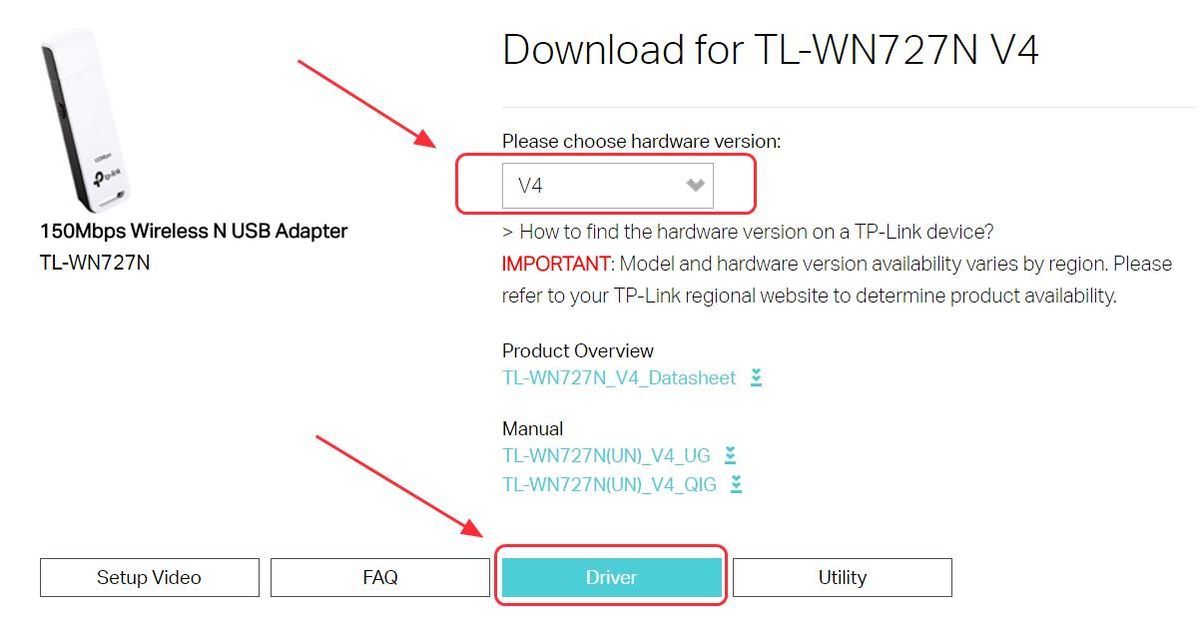
4) Стартирайте изтеглен файл и следвайте инструкциите на екрана, за да инсталирате драйвера във вашия компютър.
Забележка : Ако изтеглите драйвера от друг компютър, запазете файла на драйвера в USB устройство и инсталирайте драйвера на вашия компютър (на който искате да инсталирате адаптера TL-WN722N) от USB устройството.Решение 2: Изтеглете автоматично драйвера за безжичен адаптер TP Link
Ако ръчното инсталиране на драйвера за безжичен адаптер TP Link от уебсайта не работи, можете да го направите автоматично с Шофьор Лесно .
Driver Easy ще сканира вашия компютър и ще открие всички проблемни драйвери. Не е нужно да знаете вашата операционна система Windows. Не е нужно да рискувате да изтеглите грешни драйвери. Можете да инсталирате драйвера TP Link само с 2 щраквания (за това е необходима версията Pro и сте дали 30-дневна гаранция за връщане на парите ).
1) Изтегли и инсталирайте Driver Easy.
2) Стартирайте Driver Easy и кликнете Сканирай сега . След това Driver Easy ще сканира компютъра ви и ще открие всички проблемни драйвери.
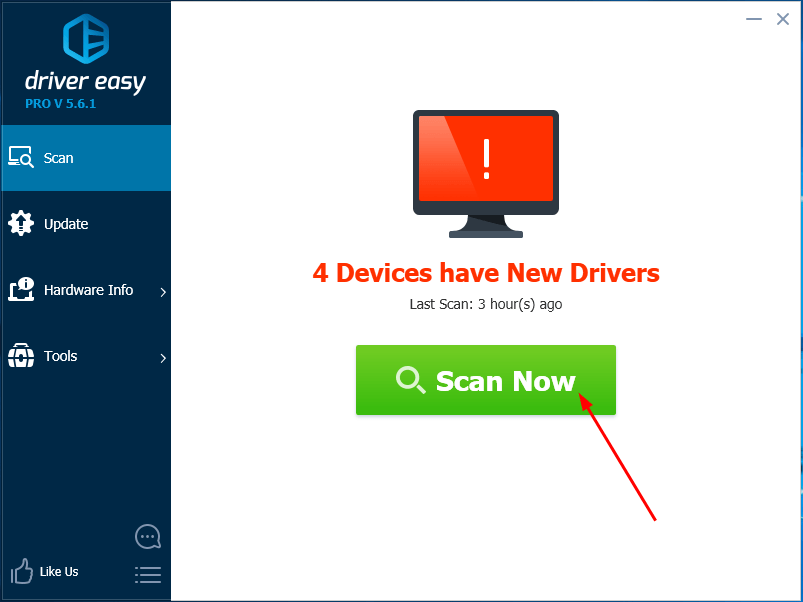
3) Щракнете върху Актуализиране бутон до маркиран драйвер TP Link за автоматично изтегляне и инсталиране на най-новия драйвер за вашия компютър (Можете да го направите с БЕЗПЛАТНО версия).
Или щракнете Актуализирай всички за автоматично изтегляне и инсталиране на всички най-новите верни драйвери, които липсват или са остарели във вашата система (Това изисква Про версия . Ще бъдете подканени да надстроите, когато кликнете Актуализирай всички ).
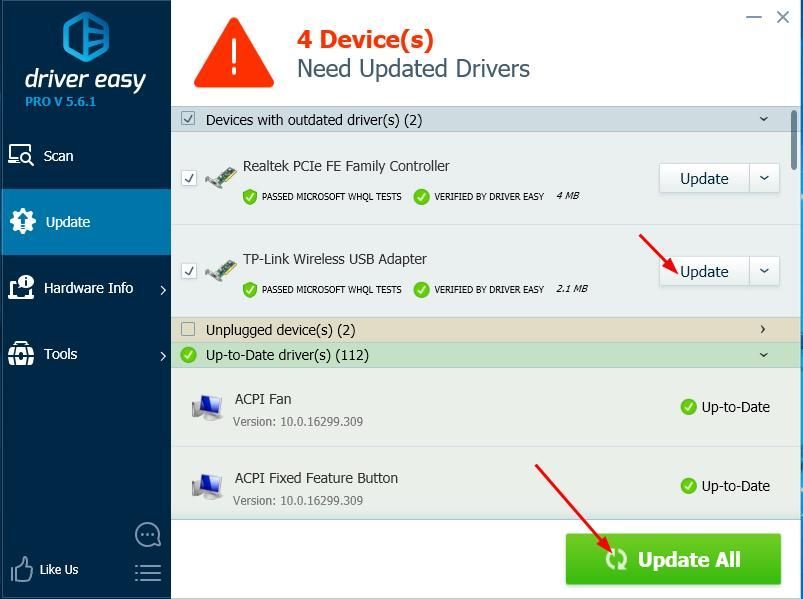 Професионалната версия на Driver Easy идва с пълна техническа поддръжка.
Професионалната версия на Driver Easy идва с пълна техническа поддръжка. Ако имате нужда от помощ, моля свържете се Екипът за поддръжка на Driver Easy в support@drivereasy.com .
4) Рестартирайте компютъра си и на компютъра трябва да имате инсталиран най-новия безжичен драйвер TP Link.
Решение 3: Изтеглете драйвера за безжичен адаптер TP Link в диспечера на устройствата
Можете също да инсталирате драйвера за безжичен адаптер в диспечера на устройствата.
1) Отворете Диспечер на устройства във вашия компютър.
2) Щракнете двукратно върху категорията, към която принадлежи вашето устройство TP Link. Не може да бъде Мрежови адаптери или Други устройства . Това зависи от вашето устройство.
Забележка : Ако драйверът липсва или е повреден, до устройството ще има жълт удивителен знак и може също да бъде именуван с Неразпознато устройство .3) Щракнете с десния бутон върху вашия TP Link устройство и изберете Актуализирайте драйвера .
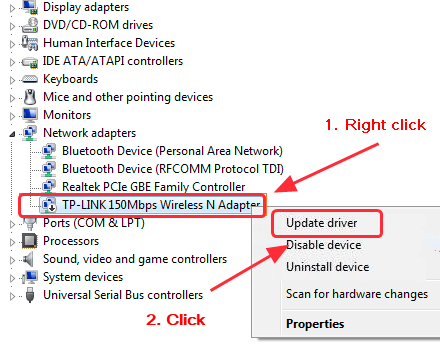
4) Ако имате драйвер за TP Link в CD / DVD, изберете Прегледайте компютъра ми за софтуер с драйвери .
Ако нямате инсталиран файл на драйвера на компютъра си, изберете Търсете автоматично актуализиран софтуер на драйвера .
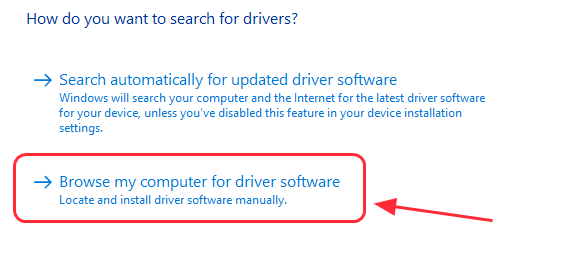
5) Следвайте инструкциите на екрана, за да инсталирате драйвера за TP Link адаптер в Windows.
6) След като приключите, затворете прозореца и трябва да имате инсталиран на компютъра си безжичен драйвер TP Link.
Това е всичко. Можете да изтеглите и инсталирате безжичен USB драйвер TP link на вашия компютър бързо и лесно.
Ако имате някакви въпроси или идея, не се колебайте да оставите коментар по-долу.
![[Решено] Deathloop не се стартира](https://letmeknow.ch/img/knowledge/45/deathloop-not-launch.jpg)


![[РЕШЕНО] Pathfinder: Wrath of the Righteous продължава да се срива](https://letmeknow.ch/img/knowledge/51/pathfinder-wrath-righteous-keeps-crashing.jpg)

![[РЕШЕНО] COD: Гласовият чат на Vanguard не работи](https://letmeknow.ch/img/knowledge/81/cod-vanguard-voice-chat-not-working.jpg)
![[Фиксирана] MLB The Show 21 Server Issue](https://letmeknow.ch/img/program-issues/69/mlb-show-21-server-issue.jpg)